Å lage bilde-i-bilde-videoer er en teknikk for å legge en video på en annen. Det blir vilt brukt i reaksjonsvideoer eller videointervjuer. Hvis du har behov for å lage en bilde-i-bilde-video for videoplattformer som Facebook, Instagram, etc., hvilket verktøy bør du bruke? Du kan lese denne artikkelen og lære hvordan du oppretter og redigerer bilde-i-bilde-videoer på datamaskinen og telefonen.

- Del 1. Hvordan lage og redigere bilde-i-bilde-videoer på datamaskinen
- Del 2. Hvordan lage bilde-i-bilde-videoer på iPhone og Android
- Del 3. Vanlige spørsmål om å lage bilde-i-bilde-videoer
Del 1. Hvordan lage og redigere bilde-i-bilde-videoer på datamaskinen
Du kan bruke profesjonelle videoredigeringsverktøy for å lage en bilde-i-bilde-video. Apeaksoft Video Converter Ultimate er en av de kraftigste programvarene for videoredigering du bør vurdere. De allsidige avanserte redigeringsfunksjonene lar deg lage og redigere bilde-i-bilde-video på en fleksibel måte.
Apeaksoft Video Converter Ultimate
- Kompatibel med forskjellige videoformater, inkludert MP4, MOV, MTS, M2TS, MKV, etc.
- Forbedre videoer for å forbedre kvaliteten på videoene.
- Avanserte funksjoner lar deg lage 3D-videoer og legge til spesialeffekter.
- Del bilde-i-bilde-videoer på forskjellige plattformer som Facebook, Instagram, TikTok, etc.
Etter å ha lastet ned og lansert Apeaksoft Video Converter Ultimate, bør du velge Collage funksjonen i hovedgrensesnittet. Velg malen du vil lage video-i-bilde-videoen. Deretter kan du legge til videoer i den ved å klikke på + på oppsettet.

Deretter kan du redigere videoer. Bare sett markøren på den enkelte videoen i oppsettet. Da kan du se den flytende linjen på den. Du kan justere lydsporene og volumet på videoen. Og du kan også legge til filtre for videoen.

For å eksportere bilde-i-bilde-videoen, bør du klikke på Eksport på grensesnittet. Du kan justere formatet, bildefrekvens, oppløsning og kvalitet på videoen før utdata. Velg deretter mappen for å lagre eksportvideoen. Du kan klikke på start-Export for å starte nedlastingen.

Du kan bruke Apeaksoft Video Converter Ultimate til å lage bilde-i-bilde-video på Windows og Mac. Hvis du vil vite hvordan du lager bilde-i-bilde-videoer på smarttelefonen din, kan du lese neste del.
Del 2. Hvordan lage bilde-i-bilde-videoer på iPhone og Android
iMovie er en gratis videoredigeringsprogramvare med pip-funksjonen. Hvis du bruker iPhone, kan du enkelt bruke den til å lage bilde-i-bilde-videoer. Det veldesignede grensesnittet og grunnleggende funksjoner lar deg enkelt lage en bilde-i-bilde-video på telefonen. Du kan til og med rediger videoen på iMovie som en proff.
Opprette og redigere bilde-i-bilde-videoer på iPhone gratis
Åpne iMovie på iPhone. Deretter bør du legge til videoer ved å trykke på + på toppen av skjermen. Du kan velge videoer i Bilder-appen.
Velg deretter en annen video og klikk på trepunktsknappen på grensesnittet. Trykk på Bilde i bilde alternativet i menyen. Nå kan du se de to videoene på tidslinjen. Du kan trimme videoen ved å endre start- og sluttpunktet for videoen.
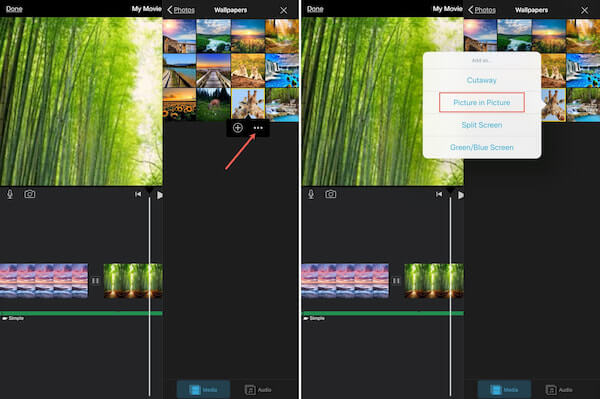
For å lagre bilde-i-bilde-videoen, kan du trykke på Ferdig alternativet på toppen av grensesnittet.
Opprette og redigere bilde-i-bilde-videoer på Android-telefon
Det er mange videoredigeringsverktøy på Android som lar deg lage bilde-i-bilde-videoer. Det er en allsidig app for å redigere videoer og dele dem på plattformene som Facebook eller Instagram.
Etter å ha lastet ned og startet appen, bør du klikke på knappen i midten av grensesnittet for å legge til videoer. Deretter kan du endre filnavnet i popup-vinduet.

For å lage en bilde-i-bilde-video, bør du angi et lag på den primære videoen. Så klikk på lag-knappen og importer en annen video. Du kan redigere 2 videoer på tidslinjen. De avanserte funksjonene lar deg også legge til spesialeffekter, tekster, filtre og musikk for videoene dine.

For å lagre bilde-i-bilde-videoen, kan du klikke på utdataknappen på høyre side av skjermen. Deretter blir den lagret på telefonen din.
Del 3. Vanlige spørsmål om å lage bilde-i-bilde-videoer
1. Kan jeg legge til bilder i bildevideo-bildene mine?
Ja det kan du. Du kan bruke Apeaksoft Video Converter Ultimate for å innse dette. Bare legg til bilder i malene til videokollasjen. Du kan enkelt redigere bildet med forskjellige funksjoner.
2. Kan jeg plassere en bilde-i-bilde-ramme hvor som helst i videoen min?
Ja det kan du. Det er pip-videoredigerere som støtter denne funksjonen som iMovie. Du kan endre videoposisjonen direkte med hånden. Bare trykk på videoen og flytt den.
3. Hvordan legger jeg til mer enn én bilde-i-bilde-ramme i videoen min?
Apeaksoft Video Converter Ultimate lar deg legge til mange pip-rammer. Du kan velge maler som har forskjellige antall videorammer. Du kan importere videoer til malene og redigere dem.
Konklusjon
Denne artikkelen viser deg hvordan du oppretter og redigerer bilde-i-bilde-videoer på datamaskinen og smarttelefonen. Du kan bruke kraftige verktøy som Apeaksoft Video Converter Ultimate for å lage bilde-i-bilde-videoer med avanserte funksjoner. Eller du kan bruke gratis videoredigeringsprogramvare med pip-funksjoner som iMovie på telefonen. Hvis du har spørsmål om bildet i videoredigering eller ønsker å vite mer om det, kan du gjerne kontakte oss.




